在工作当中有时会碰到,需要将一个文件夹中的所有文件的文件名导入到Excel中。方法有很多,今天跟大家分享其中一种方法,使用INDEX函数将文件名导入到Excel中。
以下是操作步骤:
1,首先是定义名称
点击 “公式 — 定义名称”

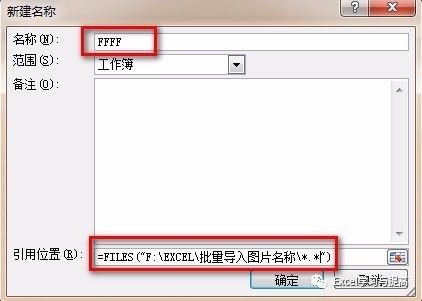
备注:在弹出的对话框中,输入名称(这里取名为 “FFFF” ),以及在引用位置中输入(“ =FILES(“F:\EXCEL\批量导入图片名称\*.*”) ”),其中黑体字为需要导入文件所在的目录地址,再加上“\*.*”,表示需要导入的是该目录下的所有文件。
2,使用公式导入
在A1单元格中,输入 ” =INDEX(FFFF,ROW(A1)) “,然后将单元格向下拉,就可以了。
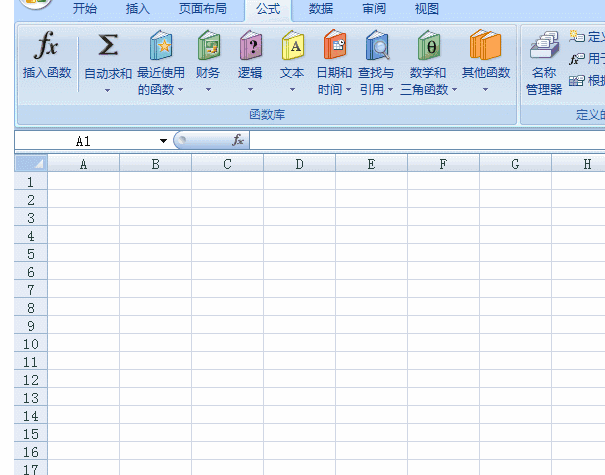
这种方法是不是很方便啊。如果要把文件名后面的“.jpg”去掉,直接使用字符串截取公式就可以了。
“ =LEFT(A1,(FIND(“.”,A1,1)-1)) ”
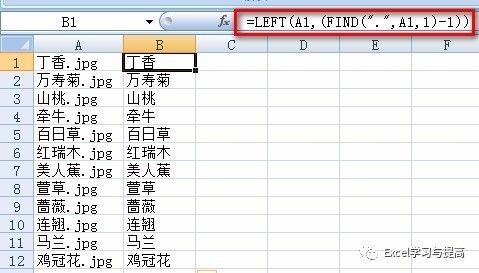
以上就是使用Excel中的INDEX函数将文件名批量导入的方法,当然也可以使用批处理文件,先将文件信息导入到一个txt文件中,再复制到Excel中,不过我还是喜欢使用函数的这种方法,比较方便,一次搞定。






